Sprievodca nastaveniami zabezpečenia v systéme Windows 10 (09.16.25)
Windows 10 sa dodáva so širokou škálou nastavení zabezpečenia, ktoré zaisťujú bezpečnosť vášho notebooku alebo počítača. Každý priemerný používateľ môže byť zahltený toľkými možnosťami zabezpečenia. Tieto nastavenia sa zdajú byť mätúce a zložité, pretože boli rozptýlené po celom ovládacom paneli a ťažko si pamätajú, kde je všetko.
Môžeme si len želať, aby bolo všetko umiestnené pohodlne na jednom mieste pred nami, a aby sme pomohli prechádzate nastaveniami zabezpečenia systému Windows 10, kategorizovali sme dôležité riziká pre zabezpečenie vášho počítača pri používaní systému Windows 10 s niektorými ochrannými opatreniami na zvýšenie zabezpečenia proti týmto bežným rizikám.
Aktualizácie okna 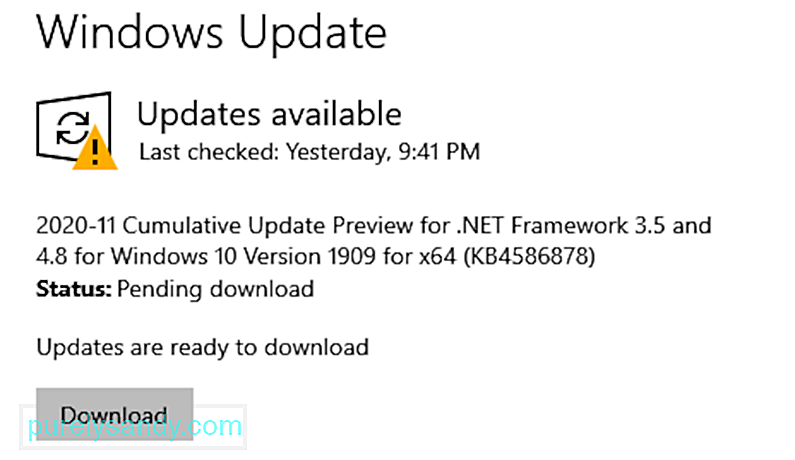 Windows 10, rovnako ako iné verzie systému Windows 10 Windows, neustále odosiela softvérové aktualizácie a tiež ich automaticky inštaluje. S aktualizáciami tiež pravidelne odosiela bezpečnostné záplaty a ďalšie opravy, aby bol systém hladký.
Windows 10, rovnako ako iné verzie systému Windows 10 Windows, neustále odosiela softvérové aktualizácie a tiež ich automaticky inštaluje. S aktualizáciami tiež pravidelne odosiela bezpečnostné záplaty a ďalšie opravy, aby bol systém hladký.
Windows 10 umožňuje svojim používateľom kontrolovať a monitorovať, ako a kedy sa aktualizácie dodávajú a inštalujú. Týmto spôsobom neočakávaná aktualizácia systému Windows nikdy nezasahuje do vašej práce alebo vás zbytočne nespomaľuje. Takto môžete pristupovať k nastaveniam aktualizácií systému Windows a podľa potreby ich upravovať:
Tip pro profesionála: Vyhľadajte vo svojom počítači problémy s výkonom, nevyžiadané súbory, škodlivé aplikácie a bezpečnostné hrozby
, ktoré môžu spôsobiť problémy so systémom alebo pomalý výkon.
Špeciálna ponuka. O aplikácii Outbyte, pokyny na odinštalovanie, zmluva EULA, pravidlá ochrany súkromia.
- Prejdite do ponuky Nastavenia z ponuky Štart.
- Kliknite na položku Aktualizovať & amp; Zabezpečenie.
- Zvoľte Windows Update zľava.
- Vyberte položku Rozšírené možnosti.
- Vyberte si svoju možnosť!
Z možností Rozšírené môžete vybrať, či má systém Windows automaticky inštalovať aktualizácie, keď nepoužívate prenosný počítač alebo počítač. Za účelom zvýšenia zabezpečenia tiež zabezpečte, aby aktualizácie prichádzali priamo od spoločnosti Microsoft, a nie od služieb alebo sietí tretích strán.
Zálohy 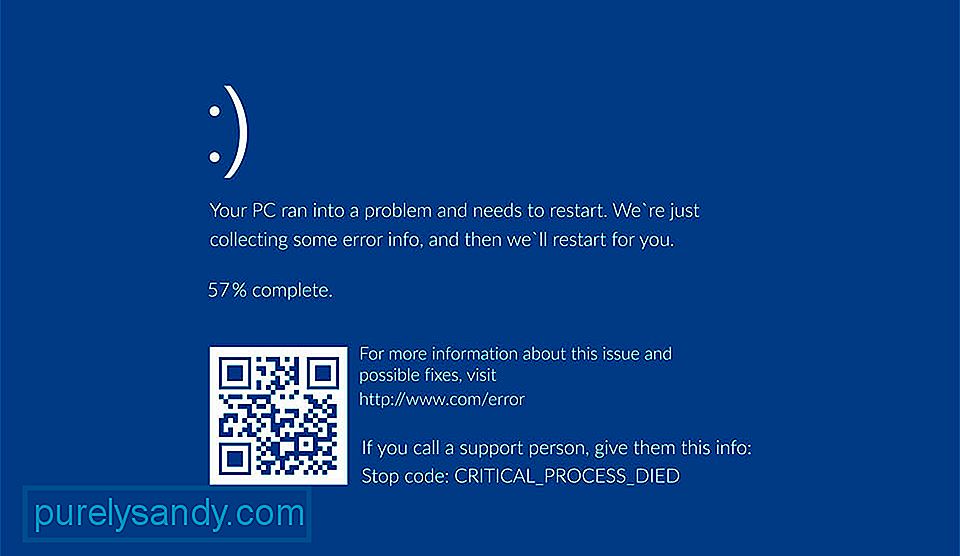 Ak čelíte kybernetickému útoku alebo zlyhaniu systému, zálohy systému Windows 10 vás môžu uložiť ako v takýchto prípadoch automaticky vytvára zálohy na obnovenie. Aj keď je efektivita, tieto vytvorené zálohy nie sú úplne bezpečné a môže k nim ľahko získať prístup každý hacker. Ak tomu chcete zabrániť, môžete vytvoriť obraz celého systému na externom úložisku, ako je DVD, USB alebo externá jednotka. Môžete to urobiť nasledovne:
Ak čelíte kybernetickému útoku alebo zlyhaniu systému, zálohy systému Windows 10 vás môžu uložiť ako v takýchto prípadoch automaticky vytvára zálohy na obnovenie. Aj keď je efektivita, tieto vytvorené zálohy nie sú úplne bezpečné a môže k nim ľahko získať prístup každý hacker. Ak tomu chcete zabrániť, môžete vytvoriť obraz celého systému na externom úložisku, ako je DVD, USB alebo externá jednotka. Môžete to urobiť nasledovne:
- Prejdite do ovládacieho panela.
- Prejdite do histórie súborov.
- Vyberte položku Záloha systému.
- Vyberte cieľ na uloženie tejto zálohy.
- Vyberte možnosť Spustiť zálohovanie.
- Ak máte Windows 10 Professional, kliknite pravým tlačidlom myši na súbor a prejdite na položku Rozšírené nastavenia.
- Začiarknutím políčka Šifrovať obsah zabezpečte dátovú schránku, aby ste túto zálohu chránili heslom.
Spoločnosť Microsoft synchronizuje a zhromažďuje údaje svojich používateľov zo serverov a poskytuje im prispôsobené reklamy tak, ako majú surfovať na internete alebo používať ich podporované aplikácie. Toto sa dá považovať za obrovské bezpečnostné riziko, najmä pri osobných zariadeniach a ich každodennom používaní. Windows 10 a jeho politiky zdieľania súkromných údajov môžu byť pre podnikových používateľov veľmi problematické, pretože musia narábať s množstvom dôverných údajov.
Preto v záujme ochrany vášho súkromia online prichádza Windows 10 s niekoľkými riešeniami . Umožňuje vám zakázať niektoré konkrétne druhy zdieľania údajov a môžete ich ovládať nasledujúcim spôsobom:
- Prejdite do časti Nastavenia.
- Potom prejdite do časti Ochrana osobných údajov.
- Kliknite na kartu Všeobecné.
- Prepnite niekoľko nastavení ochrany osobných údajov a vyberte si.
Na karte Všeobecné môžete ľahko navigovať spôsobom, súkromie môžete nastaviť tak, že zakáže sledovanie polohy a reklamný identifikátor. Môžete sa tiež rozhodnúť obmedziť prístup k mikrofónu a kamere alebo zobraziť a povoliť aplikáciám podľa vášho výberu prístup k vašim správam, kalendáru a kontaktom. Môžete tiež vyladiť množstvo údajov, ktoré môže spoločnosť Microsoft zhromažďovať pri vašom písaní, hovorení a používaní počítača na prispôsobenie svojich služieb.
Nastavenia Wi-Fi  Windows 10 určite uľahčuje vyhľadanie a pripojenie k hotspotom, ale táto situácia sa môže stať významným bezpečnostným problémom, pretože otvára vaše zariadenie kybernetickým útokom odkiaľkoľvek a odkiaľkoľvek. Zabezpečenie nastavení Wi-Fi je to najlepšie, čo môžete urobiť, aby ste sa chránili pred hackermi a útokmi typu Man-in-the-Middle (MitM). Keď sa pripojíte k verejnej sieti, môžu narušitelia ľahko získať prístup k vašim súkromným alebo dôverným údajom. Najlepšie teda bude, keď sa nebudete držať otvorených pripojení k hotspotom. Môžete to urobiť nasledovne:
Windows 10 určite uľahčuje vyhľadanie a pripojenie k hotspotom, ale táto situácia sa môže stať významným bezpečnostným problémom, pretože otvára vaše zariadenie kybernetickým útokom odkiaľkoľvek a odkiaľkoľvek. Zabezpečenie nastavení Wi-Fi je to najlepšie, čo môžete urobiť, aby ste sa chránili pred hackermi a útokmi typu Man-in-the-Middle (MitM). Keď sa pripojíte k verejnej sieti, môžu narušitelia ľahko získať prístup k vašim súkromným alebo dôverným údajom. Najlepšie teda bude, keď sa nebudete držať otvorených pripojení k hotspotom. Môžete to urobiť nasledovne:
- Prejsť na Nastavenia.
- Prejsť na Sieť a amp; Ďalej Internet.
- Vyberte možnosť Spravovať nastavenia Wi-Fi.
Jednou z funkcií, ktoré Windows 10 ponúka, je zdieľanie pripojenia Wi-Fi s priateľmi pomocou aplikácií ako Outlook a Facebook. Aj keď sa to môže javiť ako skvelá voľba, v skutočnosti sa ukázalo, že je to vážne bezpečnostné riziko, ak je vždy zapnuté.
Našťastie môžete zmeniť aj toto nastavenie. Stačí prejsť do časti Sieť a Nastavenia Internetu zo stránky Nastavenia a zakážte zdieľanie Wi-Fi. V prípade potreby sa môžete kedykoľvek vrátiť k nastaveniam a zapnúť ich.
YouTube Video: Sprievodca nastaveniami zabezpečenia v systéme Windows 10
09, 2025

